Operaciones preliminares
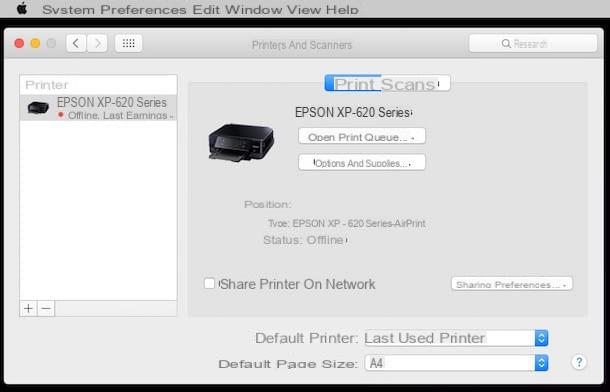
Antes de que puedas conectar el teléfono a la impresora e imprimir los archivos si es necesario, la propia impresora debe estar conectada al red local o InternetEsto se debe a que, como probablemente ya sepa, no es posible realizar una conexión directa por cable desde el teléfono a la impresora.
Si tienes una impresora Wi-Fi y pretendes conectarlo al enrutador de tu casa, todo lo que tienes que hacer es ingresar a la sección de ajustes Utilizando la pantalla incorporada en la impresora, acceda al Configuración de Wi-Fi, seleccione su red inalámbrica de la lista de las disponibles y utilice el teclado numérico o el botón suministrado WPS enrutador, conecte. Generalmente, una vez conectada, la impresora imprime automáticamente un resumen que muestra la información necesaria para el acceso y la gestión (por ejemplo, su Dirección IP de la red).
Alternativamente, si tiene una impresora cableada y compatible con Ethernet, todo lo que tiene que hacer es insertar los dos extremos del cable suministrado, respectivamente, en los puertos correspondientes de la impresora y el enrutador, y luego esperar la posible impresión de resumen.
Finalmente, si su impresora no es compatible de forma nativa con Internet o el acceso a la red, puede conectarla mediante cable USB o LPT a una computadora conectada a la red, luego instale los controladores y el software necesarios en la computadora en cuestión y finalmente active el Compartiendo la impresora a través del panel de ajustes di Windows o Preferencias del Sistema di MacOS. Si no sabes cómo hacerlo, te sugiero que leas mi guía sobre cómo conectar una impresora a la red, en la que explico en detalle los detalles relativos a los procedimientos antes mencionados, si tienes una impresora que no es compatible con Internet, o mi guía sobre cómo conectar una impresora Wi-Fi, si tiene un dispositivo conectado.
Tenga en cuenta, antes de dar cualquier otro paso, que una impresora conectada a una computadora se puede usar a través del teléfono si y solo si la PC está encendida y conectada a la misma red local donde se encuentra el teléfono inteligente en cuestión (excepto para imprimir a través de Google Cloud Print, para lo cual solo es suficiente con que el ordenador esté encendido).
Cómo conectar Android a la impresora
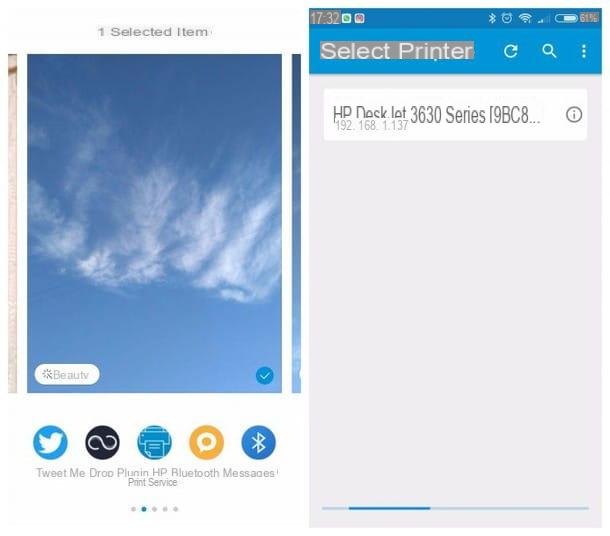
Ahora que conectó su impresora a Internet, ¿no puede esperar para conectar su teléfono celular y comenzar a imprimir archivos de inmediato? No se preocupe, sabrá exactamente cómo hacerlo en breve. Básicamente, hay dos formas de proceder: la primera, que voy a exponer en esta sección y está dedicada a las impresoras compatibles de forma nativa con la conectividad a Internet, implica la instalación de una aplicación específica proporcionada por el fabricante de la impresora. En este caso, el teléfono inteligente y la impresora deben estar conectados a la misma red Wi-Fi.
El segundo método, del que pretendo hablarles en las siguientes barras de este tutorial, implica emparejar la impresora con Google Cloud Print, un servicio gratuito de impresión remota que ofrece Google: a través de él es posible imprimir desde dispositivos conectados a la red a través de un ordenador, como os mostré en el apartado anterior.
Dicho esto, es hora de actuar: primero, descargue de Google Play Store la aplicación dedicada a la impresora en su poder, generalmente publicada por su fabricante (por ejemplo, complemento para servicios de impresión HP, adecuado para impresoras conectadas HP) y proceda a instalarlo en su teléfono Android. Entre las aplicaciones más populares para imprimir a través de Android, puedo recomendar Samsung Mobile Print, Canon Print Service, Epson Print y Lexmark Mobile Print.
Si la aplicación no está disponible en Google Play, pero ¿cómo Archivo APK descargable desde el sitio web del fabricante, le sugiero que lo descargue utilizando el navegador instalado en su teléfono, y luego continúe con la instalación después de activar la configuración desde Orígenes desconocidos de Android; si no sabes cómo hacerlo, te invito a realizar los pasos ilustrados en mi tutorial específico sobre el tema.
Una vez que hayas instalado el software del fabricante en tu smartphone, el juego está prácticamente terminado: para realizar la conexión entre el teléfono y la impresora y proceder a imprimir un archivo, solo tienes que acceder al documento está interesado en imprimir en papel, toque el icono cuota presente en la pantalla, elija el nombre de la aplicación (p. ej. Complemento de servicio de impresión HP) en el menú propuesto, presione el nombre de la impresora y siga las instrucciones en pantalla para ajustar la configuración y finalizar el proceso.
Lamentablemente no puedo ser más preciso sobre este procedimiento, ya que cada fabricante ofrece una aplicación diferente, sin embargo puedo ayudarte específicamente si tienes una impresora HP o una impresora Epson: si es así, te insto a que consultes mis tutoriales sobre cómo imprimir desde el móvil. a la impresora HP y cómo imprimir desde un dispositivo móvil a una impresora Epson para obtener información detallada sobre el procedimiento de configuración.
Cómo conectar el iPhone a la impresora
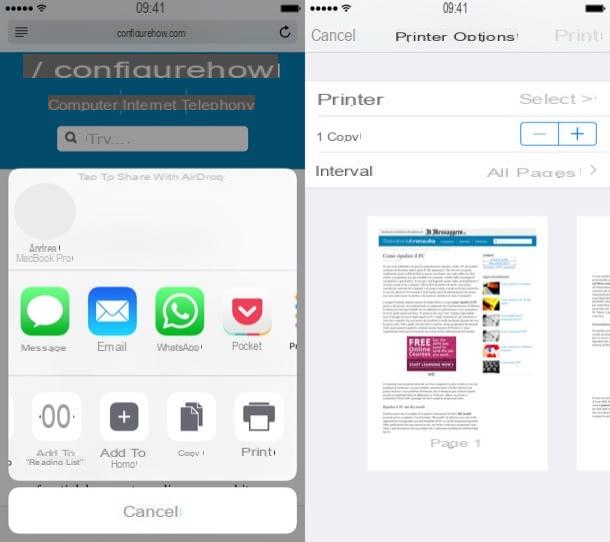
No tienes un terminal Android, sino un iPhone? Entonces tengo una gran noticia para ti: conectar tu teléfono a la impresora es aún más fácil gracias al servicio AirPrint Apple, integrado de forma nativa en iOS y capaz de poner el iPhone en comunicación con impresoras Wi-Fi compatibles con el servicio. También en este caso, tanto la impresora como el teléfono inteligente deben estar conectados a la misma red (si necesita un servicio de impresión remota, sin embargo, puede consultar la sección dedicada a Google Cloud Print).
Realizar impresiones a través del servicio AirPrint es una operación sumamente sencilla: después de conectar la impresora a Internet, todo lo que tienes que hacer es abrir el documento a imprimir en el iPhone, presionar el botón compartir (a hoja con flecha hacia arriba), luego elija el botón prensa y espere a que coincida con el artículo impresora, aparece el nombre de su dispositivo de impresión.
En este punto, seleccione lo anterior pulsando sobre su icono, defina, si lo desea, el opciones impresión adicional (número de copias, impresión a doble cara e impresión en color / blanco y negro) y, para finalizar el proceso y enviar el documento a imprimir, presiona sobre el artículo prensa ubicado en la parte superior derecha.
Espera, ¿me estás diciendo que tu impresora no es compatible con AirPrint y ya estás abandonando la idea de poder conectarla al iPhone? No se desanime, en este caso puede utilizar la aplicación Printer Pro, que funciona con la mayoría de las impresoras disponibles en el mercado: la aplicación cuesta 6.99 euros, sin embargo, puede descargar e instalar su versión de prueba gratuita para verificar que su impresora sea realmente compatible con el servicio ofrecido.
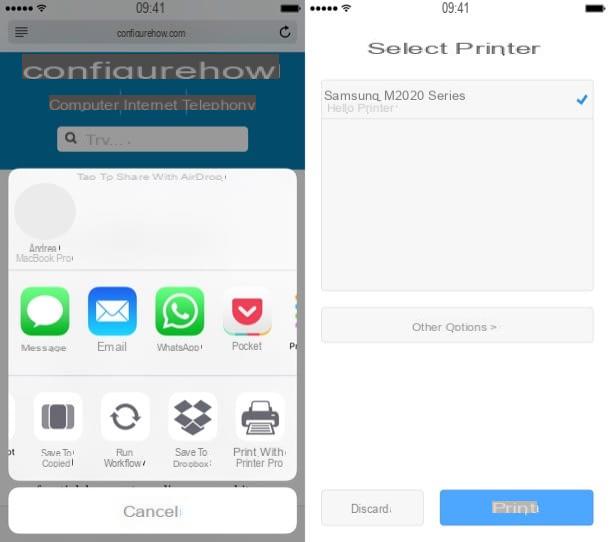
Como ya te dije, Printer Pro te permite conectarte entre la impresora y el iPhone incluso en dispositivos de impresión no compatibles con AirPrint, incluidos los conectados a la red a través de la computadora (después de usar el cable USB): en este caso, antes de continuar, necesita instalar y ejecutar Printer Pro Desktop para Windows o MacOS.
Si este es tu caso y no tienes la menor idea de cómo usar esta aplicación para configurar la impresora que tienes, te sugiero que leas atentamente la sección dedicada de mi guía sobre cómo imprimir desde iPhone: te lo explicaré , por hilo y por signo, cómo verificar que su impresora es compatible con Printer Pro y cómo, si es necesario, utilizar su versión completa para imprimir archivos.
Conecte el teléfono a la impresora con Google Cloud Print
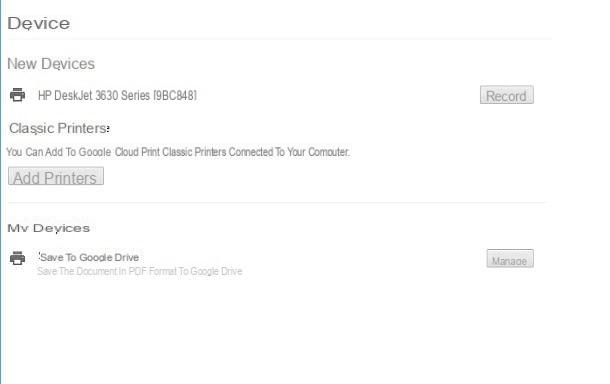
¿No desea confiar en las aplicaciones proporcionadas por los fabricantes y, en su lugar, le gustaría utilizar los servicios de impresión integrados en Android o en las aplicaciones de Google disponibles para el teléfono inteligente de Apple? Entonces la solución más adecuada para ti es, sin lugar a dudas, Google Cloud Print: como comenté en el apartado anterior, es un servicio de impresión remota (por lo tanto, no es necesario que el teléfono móvil y la impresora residan en la misma red) ofrecida por Google, que permite utilizar, a través del teléfono móvil, tanto impresoras conectadas compatibles de forma nativa con el servicio como impresoras conectadas a la red a través de ordenador. .
En cualquier caso, puede utilizar Google Cloud Print de dos formas: la primera, que se refiere al Impresoras wifi compatible con el servicio (aquí el listado oficial ofrecido por Google), proporciona configuración inmediata accediendo a una página de configuración específica. Por ejemplo, para las impresoras HP, simplemente necesita conectarse a esta página e ingresar la dirección de correo electrónico de la impresora (que puede encontrar en la página de impresión de resumen), mientras que para configurar las impresoras Epson necesita acceder al panel de configuración de la impresora a través de su dirección IP. (p.ej. 192.168.1.4) y haga clic en el elemento Servicios de Google Cloud Printy luego siga las instrucciones en pantalla. Puede encontrar instrucciones detalladas sobre la configuración de impresoras compatibles con Google Print en las páginas de la ayuda oficial de Google.
Si, por el contrario, tiene una impresora conectada a su computadora mediante un cable USB / Ethernet, entonces debe configurarla a través del navegador Google Chrome: si aún no lo ha hecho, por lo tanto, instálela en su computadora descargando la configuración archivo de la página de Internet del programa., inícielo y siga las instrucciones en pantalla propuestas (si necesita asistencia paso a paso, puede ponerse en contacto con mi guía dedicada)
Una vez que se complete la instalación de Chrome, inicie el programa, presione el botón Inicia ubicado en la parte superior derecha y, cuando se le solicite, ingrese las credenciales de su cuenta de Google, que es esencial para configurar con Google Cloud Print. Si no tiene una cuenta de Google, cree una siguiendo mi tutorial específico sobre el tema.
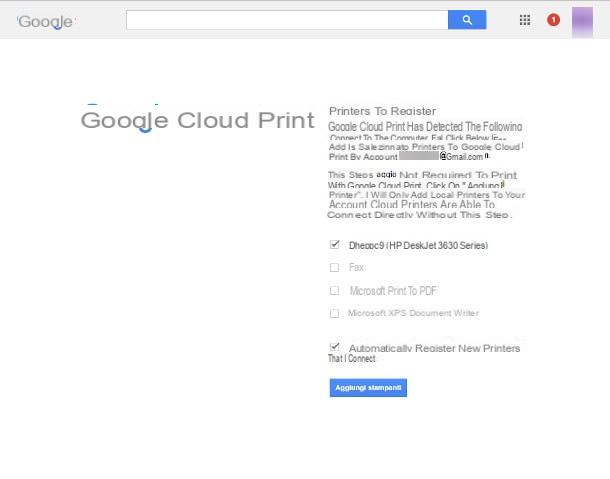
En este punto, escriba la dirección chrome: // dispositivos en la barra del navegador correspondiente, presione el botón Envío, encienda la impresora conectándola, si es necesario, a la computadora, y luego presione el botón Agregar impresora e inicie el proceso de configuración (si la impresora en su posesión era compatible de forma nativa con Google Cloud Print, en su lugar debe presionar el botón Regístrate junto a su nombre y siga las sencillas instrucciones en pantalla).
Después de unos momentos, Chrome le mostrará una nueva página web que contiene la lista de impresoras conectadas a la computadora: en ese momento, todo lo que tiene que hacer es colocar una marca de verificación junto al nombre de la que desea usar para imprimir. y presione el botón Agregar impresoras.
¡El juego está prácticamente terminado! A partir de ahora, puede utilizar la impresora configurada para imprimir desde Android y / o desde las aplicaciones de Google en el iPhone siguiendo las instrucciones que se proporcionan a continuación.
- Imprimir desde Android - una vez abierto el archivo a imprimir pulsar el botón ⋮ (generalmente ubicado en la parte superior derecha), toque el elemento prensa, luego seleccione la impresora de la lista propuesta, cambie la configuración de impresión, si es necesario, y luego finalice el proceso tocando el botón prensa.
- Imprimir desde Google Chrome su iPhone - toca el botón ⋮, toca el botón cuota (la hoja con la flecha en la parte superior) y presione sobre los elementos prensa e Google Cloud Print. En este punto, seleccione la impresora de la lista propuesta, establezca la configuración de impresión si es necesario y toque el botón prensa.
- Imprimir desde gmail su iPhone - abra el correo electrónico para imprimir, presione flecha hacia abajo y luego selecciona los elementos prensa e Google Cloud Print, luego seleccione la impresora deseada con un toque y presione el botón nuevamente prensa.
- Imprimir desde google Drive su iPhone - toca el botón (...), toca las voces prensa e Google Cloud Print y seleccione el nombre de la impresora registrada de la lista propuesta. Cambie la configuración de impresión si es necesario y finalice el proceso presionando el botón prensa.
Otras formas de conectar el teléfono a la impresora

Si ha llegado hasta aquí, puedo deducir que ha adquirido las habilidades necesarias para conectar el teléfono a la impresora y proceda a imprimir los documentos que necesite. Sin embargo, antes de partir, me gustaría informarle sobre algunas soluciones alternativas a las ilustradas hasta ahora, que podrían resultarle útiles si tiene dificultades para ponerlas en práctica.
- Printershare (Android / iPhone): esta es una aplicación funcional y completa, que le permite imprimir desde teléfonos móviles a través de impresoras conectadas a través de USB, Wi-Fi, Internet e incluso Bluetooth. La aplicación es gratuita pero, para acceder a algunas funciones adicionales, es necesario adquirir su versión Premium (en forma de compra dentro de la aplicación para iOS).
- Impresión ventoso (Android / iPhone): es una aplicación gratuita asociada con el servicio de impresión en la nube del mismo nombre, similar en algunos aspectos a Google Cloud Print. Para que funcione correctamente, se debe instalar un programa "servidor", también gratuito, en el ordenador al que está conectada la impresora.
- ePrint de HP - este es un servicio dedicado a las impresoras Hewlett-Packard que, después de configurar la impresora, le permite iniciar trabajos de impresión de forma remota mediante el correo electrónico. Le hablé en profundidad sobre HP ePrint en mi guía sobre cómo imprimir desde un dispositivo móvil en una impresora HP.
- Epson Connect - es el servicio de impresión remota en la nube dedicado a las impresoras Epson, que se puede utilizar a través de las aplicaciones Epson iPrint para Android e iOS. Más info aquí.


























